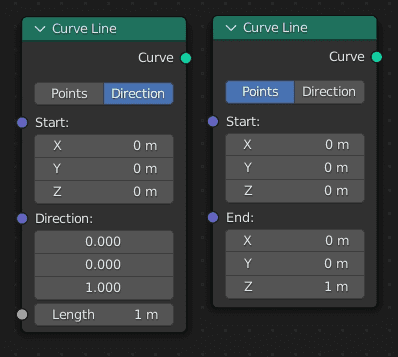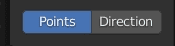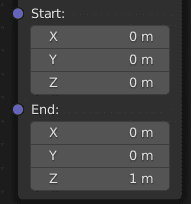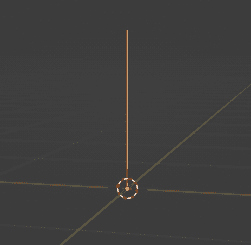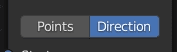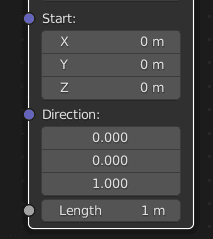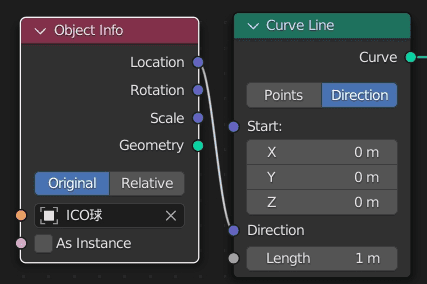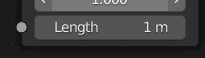2022-06-10
【Geometry Nodes】Curve Lineノード【Blender】
直線を描くCurve Line(カーブライン)ノードを単体で解説。
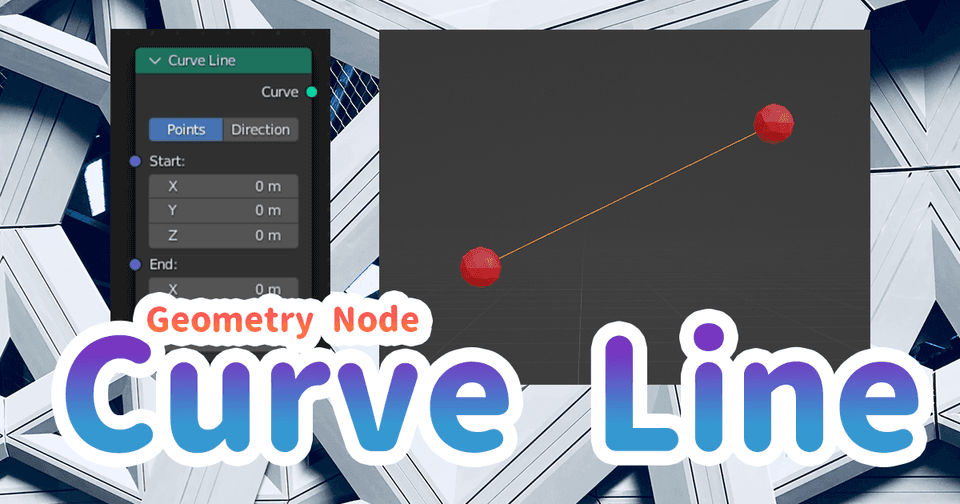
| 使用ソフトウェア | バージョン | 備考 |
|---|---|---|
| Blender | 3.2 |
Curve Line(カーブライン)ノード
BlenderのGeometry NodesにてCurve Line(日本語:カーブライン)ノードを単体で解説。
概要
直線のカーブを出力するノード。
出し方
Curve Primitive > Curve Line(カーブライン)
Points
直線を出力する方法は2種類ある。
Pointsを選択した場合は2点の座標を入力し、その間を直線が走る。
Start, End
Start, Endにそれぞれベクトルを入力するか、数値を直接入れる。
デフォルトでは次のようになっているので
単純に真上に1mの直線となる。
長さはポイント間から考える
Pointを使った場合のデメリットは、常に2ポイントの座標から生成されるため直線の長さがどうなるかが分かりにくいことだ。
というわけで長さを分かりやすくコントロールしたい場合は次のDirectionを使うと良い。
Direction
日本語:方向
こちらを選択した場合は入力が次に変化する。
Start
こちらは上記と同様ラインが引かれる始点。
Direction
こちらはラインが引かれる方向を示している。
Pointsメソッドと違い、こちらは始点からの方向を入れる。
もう少し分かりやすく
少し分かりにくいので例を出す。
別途スフィアオブジェクトを追加して、その位置情報をDirectionで入力しGキーで自由に動かしてみる。
球の方に線が向くが、長さは変わらない。
Length(長さ)
長さはこちらで明示する。
以上
2点間を結びたいだけならPoints、線を出す方向や長さ指定で考えたいならDirection。
目的に応じて適切にメソッドを選ばないと想定外の結果になってしまうので覚えておきたい。
この記事をシェア
謎の技術研究部 (謎技研)